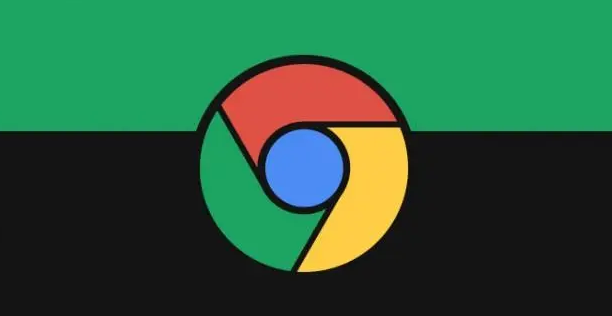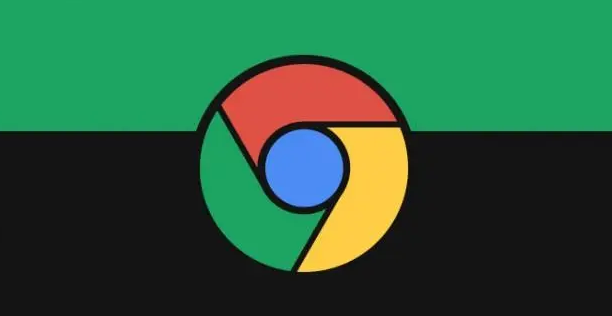
在当今网络浏览过程中,浏览器缓存扮演着重要的角色。它能够存储网页的
临时文件、图像、脚本等信息,以便下次访问相同网页时能够快速加载。然而,随着时间的推移,过多的缓存可能会导致浏览器性能下降,影响网页响应速度。因此,定期清理浏览器缓存是保持浏览器流畅运行的重要步骤。
首先,打开谷歌浏览器。在浏览器的右上角,找到三个垂直排列的点,这是浏览器的菜单按钮。点击这个按钮后,会弹出一个下拉菜单。
在下拉菜单中,找到“更多工具”选项。将鼠标指针移动到这个选项上,会弹出另一个子菜单。
在子菜单中,选择“清除浏览数据”。这时,会弹出一个名为“清除浏览数据”的对话框。
在这个对话框中,可以看到多个选项。我们需要关注的是“缓存的图片和文件”选项。确保这个选项被勾选上,这样在清理时就会删除浏览器缓存中的相关数据。
除了“缓存的图片和文件”选项,还可以根据个人需求选择清理其他类型的数据,比如浏览历史记录、下载记录等。不过,为了专注于提升网页响应速度,我们主要关注缓存清理。
在对话框的顶部,有一个“时间范围”下拉菜单。可以选择不同的时间范围来
清理缓存。如果只想清理当前的浏览会话产生的缓存,可以选择“最后一次关闭浏览器时”;如果想清理更长时间的缓存,可以选择“全部时间”。
选择好时间范围和需要清理的数据类型后,点击“清除数据”按钮。浏览器会开始清理所选的数据,这个过程可能需要一些时间,具体取决于缓存的大小和计算机的性能。
清理完成后,浏览器会显示一条提示信息,告知清理操作已完成。此时,再次访问网页时,浏览器将重新加载最新的内容,而不是使用旧的缓存数据,从而提高网页响应速度。
需要注意的是,清理浏览器缓存可能会导致一些网站需要
重新登录。因为缓存中可能保存了登录状态等信息,清理后这些信息将被删除。所以,在清理缓存之前,建议先确认是否需要保留登录状态。
总之,定期清理谷歌浏览器的缓存可以有效提升网页响应速度,让用户获得更好的浏览体验。同时,也要注意根据实际情况选择合适的清理时间和数据类型。